- 功能更新
- OurwayBI新框架v2.6发版说明(2025年07月25日)
- OurwayBI新框架v2.5发版说明(2025年03月25日)
- OurwayBI新框架v2.4发版说明(2024年11月0日)
- OurwayBI新框架v2.3发版说明(2024年7月04日)
- OurwayBI新框架v2.2发版说明(2024年3月13日)
- OurwayBI新框架v2.0发版说明(2023年9月27日)
- V8.11版本说明(2023年1月18日)
- V8.10小版本说明(2022年9月30日)
- V8.10版本说明(2022年6月23日)
- V8.9版本说明(2022年5月12日)
- V8.8版本说明(2022年4月15日)
- V8.7版本说明(2021年12月22日)
- V8.6小版本说明(2021年11月19日)
- V8.6版本说明(2021年11月11日)
- V8.5版本说明(2021年10月11日)
- V8.4版本说明(2021年8月09日)
- V8.4版本说明(2021年7月05日)
- V8.1版本说明(2021年3月12日)
- V8.1版本说明(2021年1月18日)
- V8.1版本说明(2020年12月04日)
- V8.1版本说明(2020年11月10日)
- V8.1版本说明(2020年9月30日)
- V8.1版本说明(2020年9月10日)
- V8.1版本说明(2020年8月21日)
- V8.1版本说明(2020年8月5日)
- V7.10版本说明(2020年6月23日)
- V7.10版本说明(2020年5月12日)
- V7.9版本说明(2020年3月31)
- V7.8版本说明(2020年3月24日)
- V7.7版本说明(2020年2月19日)
- V7.7版本说明(2020年1月9日)
- V8.8版本说明文档
- 系统安装部署
- 报表及管理驾驶舱开发
- 图表类型
- 图表对象应用
- 智能分析
- 大屏可视化&移动端
- ETL&数据填报
- 系统管理
- 部署集成
- 标准解决方案
- AI
- 指标管理
- 多语言
- 高手训练营
- 大屏展示文件夹
1.概述
1.1 应用场景
当需要切换奥威BI的支撑库或者存放数据的数据仓库为MySql类型时,需要安装MySql。
2.操作流程
2.1下载安装包
软件下载地址:https://downloads.mysql.com/archives/community/
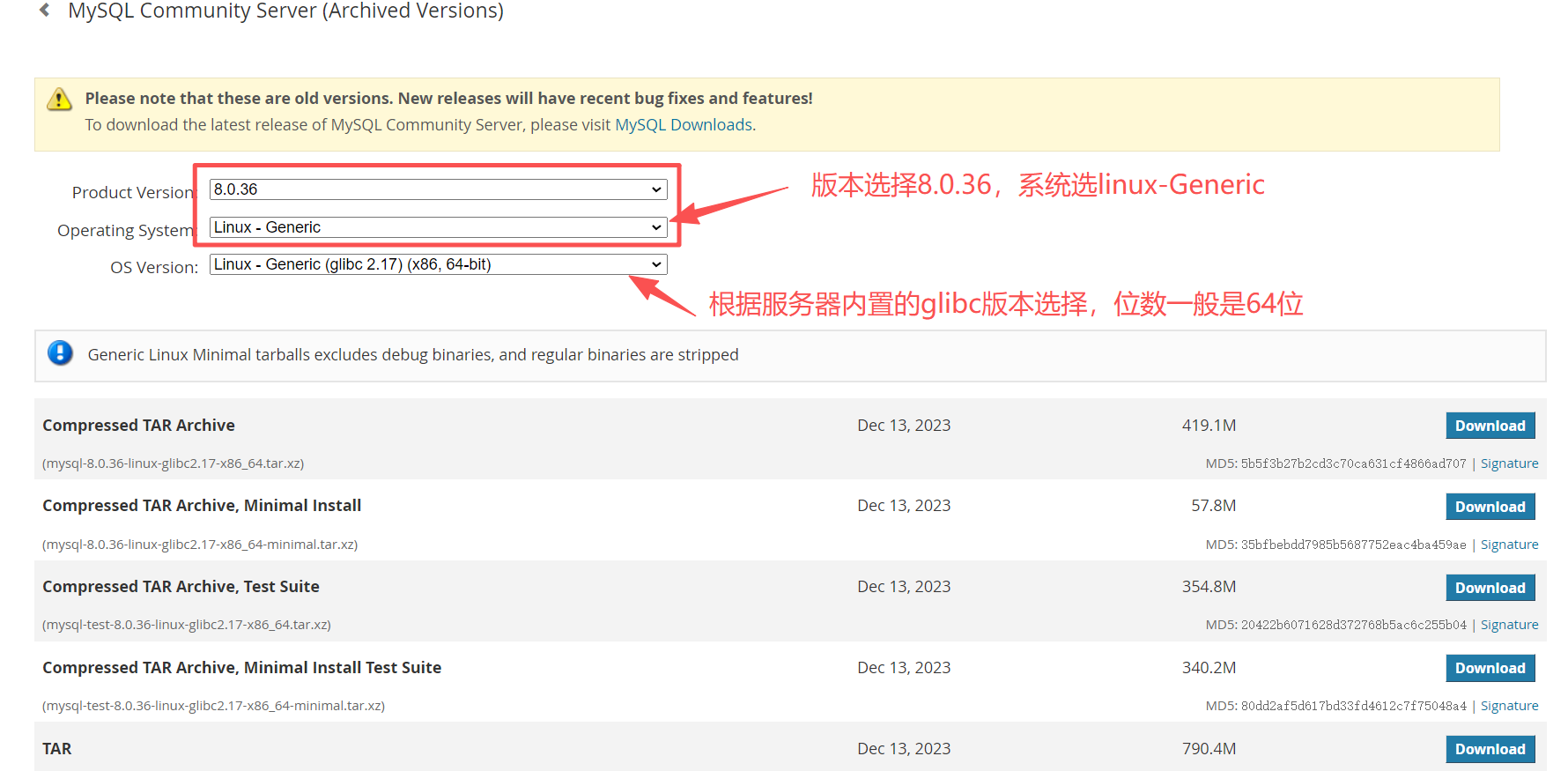
glibc版本使用ldd --version查询,2.17则按上图同样的选择即可。

下载完成的安装包如下

2.2检查服务器是否已安装mysql或者mariadb
一般centos7会预装mariadb,如果不提前卸载,后续安装mysql时会冲突。
查询是否安装: rpm -qa|grep mariadb

显示已安装mariadb;
卸载:rpm -e –nodeps mariadb-libs-5.5.44-2.el7.centos.x86_64
2.3.安装mysql
找到系统中磁盘空间最大的挂载点,比如是/data,那我们就将mysql传输到该路径
(不建议安装在/root路径下,后续初始化可能会存在权限相关问题,root路径默认只允许root用户有修改新增
文件权限)
解压安装包:
tar xvf mysql-8.0.36-linux-glibc2.17-x86_64.tar.xz -C /data
重命名文件夹
cd /data
mv mysql-8.0.36-linux-glibc2.17-x86_64 mysql8
创建mysql用户组和用户
groupadd mysql
useradd -g mysql mysql
创建 data 数据存储目录
mkdir -p /data/mysql8/data
将mysql目录授权给mysql用户
chown -R mysql.mysql /data/mysql8/
初始化数据库 , 记住返回信息中的初始密码
cd /data/mysql8/bin
./mysqld --user=mysql --basedir=/data/mysql8 --datadir=/data/mysql8/data/ --initialize --lower-case-table-names=1
输入初始化命令后,返回的内容会包含以下信息,红框部分为初始密码,记得保存该密码
![]()
创建mysql服务
cp -a /data/mysql8/support-files/mysql.server /etc/init.d/mysql
chmod +x /etc/init.d/mysql
chkconfig --add mysql
ln -s /data/mysql8/bin/mysql /usr/bin
新建my.cnf文件,文件内容可以点击下载,粘贴进去
vim /etc/my.cnf
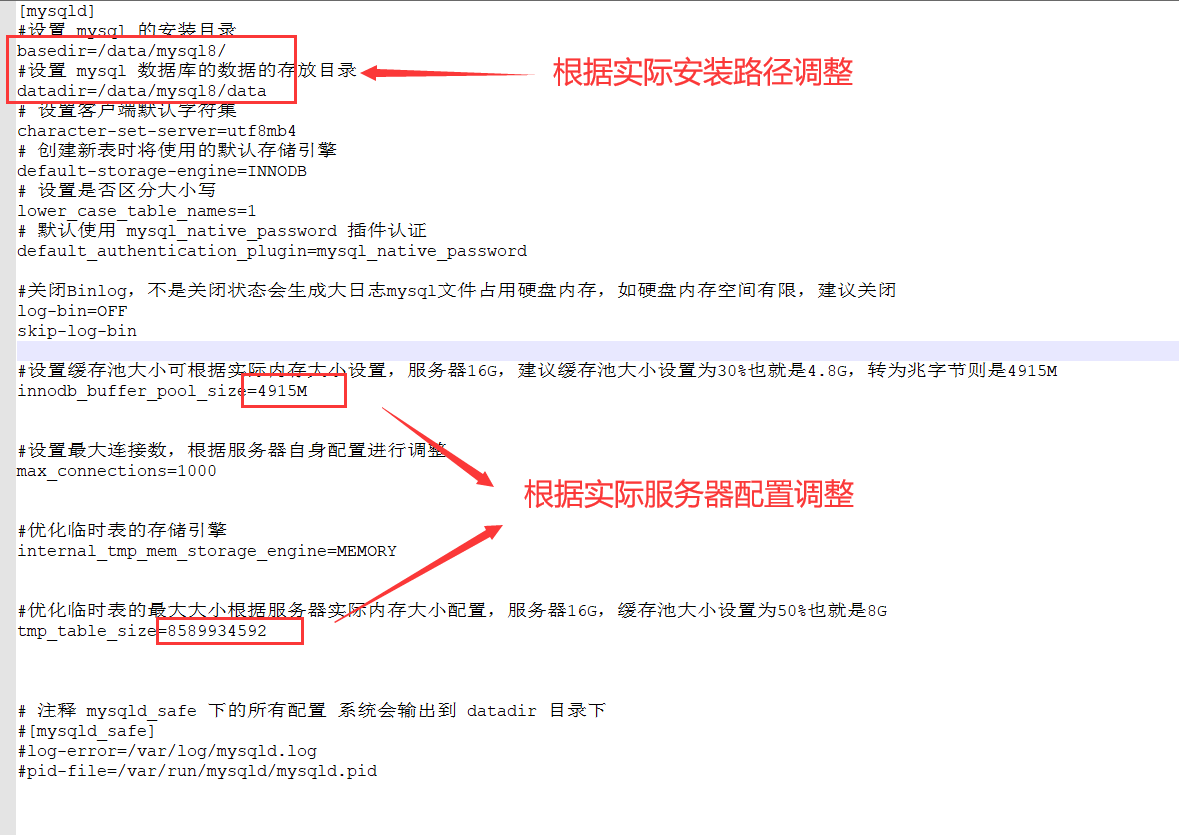
启动数据库服务
Systemctl start mysql
登录mysql并修改密码,登录密码为刚刚初始化返回的密码
mysql -u root -p
# 修改密码,’123456’可根据实际要修改的密码调整
alter user 'root'@'localhost' identified by '123456';
#开放mysql远程可连接
use mysql
update user set host='%' where user ='root';
# 刷新权限
flush privileges;
以上则全部安装完毕